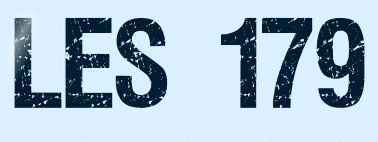 |

Deze tutorial is auteursrechtelijk beschermd door L'univers de Sweety, alle rechten voorbehouden.
Elke verspreiding, zonder voorafgaande schriftelijke toestemming is geheel verboden.
Elke gelijkenis met een andere tutorial is puur toeval.
Deze les is geschreven in PaintShop Pro 2019 op 15-06-2022.
Ik heb de persoonlijke toestemming van Christine om haar lessen te vertalen uit het Frans.
Wil je deze vertaling linken, dan moet je Christine daarvoor persoonlijk toestemming om vragen !!!
Ik ben alleen maar de vertaler, de auteursrechten liggen volledig Christine .
Merci Christine de m'avoir permis de traduire vos beaux tutoriels en néerlandais.
Claudia.
Materialen :
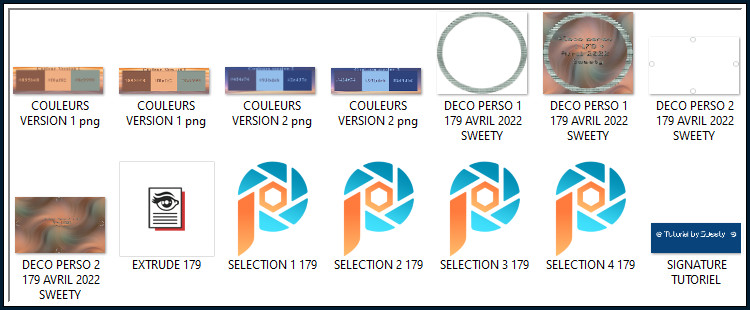
Dubbelklik op de Eye Candy preset "EXTRUDE", deze installeert zich dan automatisch in het filter.
Steek de Selecties "SELECTION 1,2,3 en 4 179" in de juiste map van jouw PSP versie : Corel_12/Selecties.
Voor deze les dien je zelf een landschapsplaatje, een personage tube en 2 decoratie tubes te zoeken.
Pas hierop jouw kleuren aan.
Mocht je problemen hebben bij het openen van de materialen, gebruik dan het gratis programma "7zip".
Filters :
Carolaine and Sensibility - CS-LDots.
Eye Candy 5 : Impact en Extrude.
Flaming Pear - Kyoto Color.
Graphics Plus- Cross Shadow.
Textures - Patchwork.
Kleurenpallet :
Dit zijn de originele kleuren die gebruikt zijn in de les.
Bij de materialen zitten nog kleuren, maar die zijn niet gebruikt.
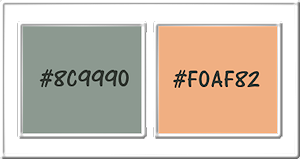
1ste kleur = #8C9990
2de kleur = #F0AF82
Dit zijn mijn gebruikte kleuren :
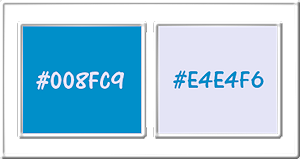
Wanneer je met eigen kleuren werkt speel dan met de mengmodus en/of dekking naar eigen inzicht.
Klik op onderstaande banner om naar de originele les te gaan :
![]()
1.
Open een Nieuwe afbeelding van 950 x 600 px, transparant.
Selecties - Alles selecteren.
Open jouw zelfgekozen landschapsplaatje.
Bewerken - Kopiëren.
Zet het plaatje opzij voor later gebruik.
Ga terug naar je werkje.
Bewerken - Plakken in selectie.
Selecties - Niets selecteren.
Effecten - Reflectie-effecten - Roterende spiegel :
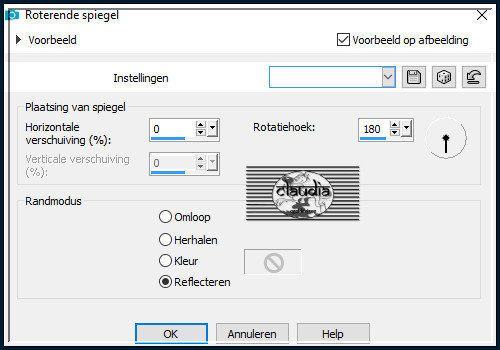
Effecten - Afbeeldingseffecten - Naadloze herhaling :
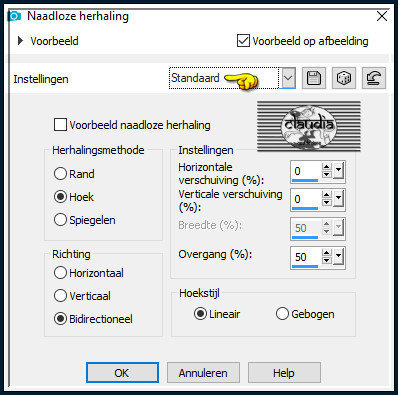
Aanpassen - Vervagen - Radiaal vervagen :
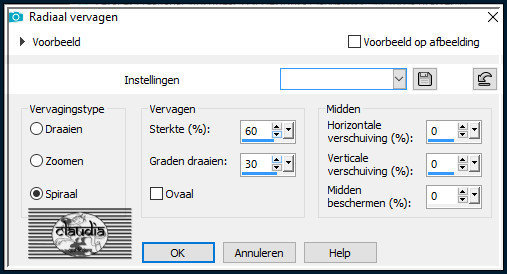
Effecten - Afbeeldingseffecten - Naadloze herhaling : de instellingen staan goed.
![]()
2.
Bewerken - Kopiëren !!!
Bewerken - Plakken als nieuwe afbeelding !!!
Zet deze kopie van je werkje opzij voor later gebruik.
Ga terug naar je werkje.
Selecties - Selectie laden/opslaan - Selectie laden vanaf schijf : SELECTION 1 179
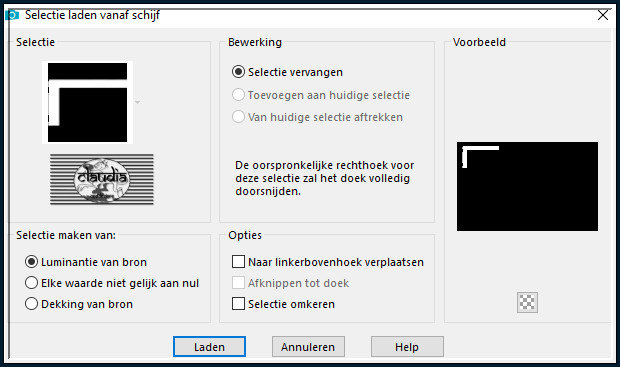
Lagen - Nieuwe rasterlaag.
Vul de selectie met de 1ste kleur.
Selecties - Wijzigen - Inkrimpen : Aantal pixels = 4.
Druk 1 x op de Delete toets op het toetsenbord.
Bewerken - Plakken in selectie (je opzij gezette werkje uit punt 2 zit in het geheugen).
Effecten - Insteekfilters - Carolaine and Sensibility - CS-LDots : 2 x toepassen !!!
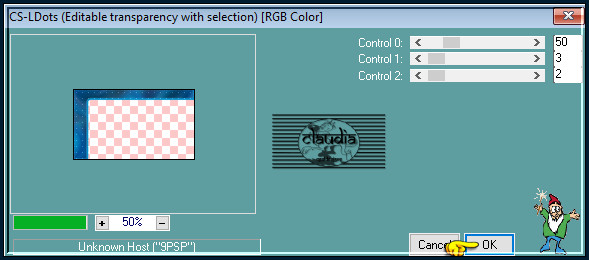
Effecten - 3D-Effecten - Afschuining binnen : Afschuining = nummer 2.
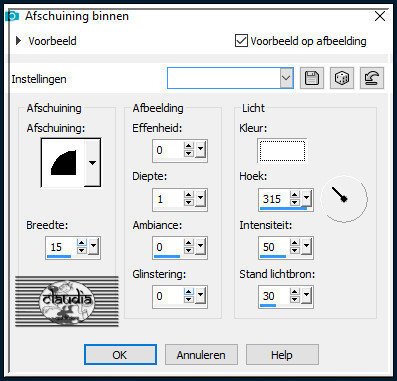
Selecties - Niets selecteren.
![]()
3.
Effecten - Insteekfilters - Simple - Top Left Mirror :
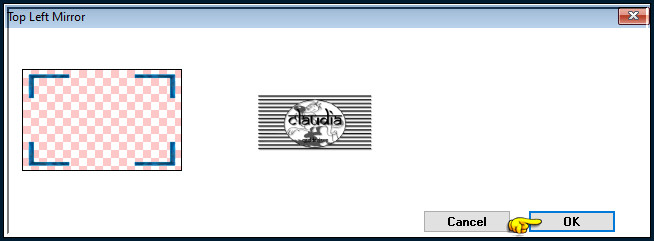
Activeer het Selectiegereedschap (toets S op het toetsenbord) - Aangepaste selectie :

Voer deze getallen in :
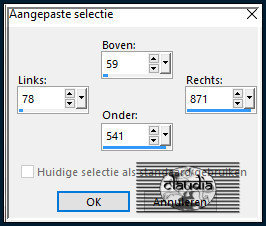
Lagen - Nieuwe rasterlaag.
Vul de selectie met de 1ste kleur.
Selecties - Wijzigen - Inkrimpen : Aantal pixels = 10.
Druk 1 x op de Delete toets op het toetsenbord.
Bewerken - Plakken in selectie (je werkje zit nog steeds in het geheugen).
Effecten - Insteekfilters - Carolaine and Sensibility - CS-LDots : de instellingen staan goed, dit filter 2 x toepassen !!!
Effecten - 3D-Effecten - Afschuining binnen : de instellingen staan goed.
Laat de selectie actief !!!
![]()
4.
Selecties - Omkeren.
Effecten - 3D-Effecten - Slagschaduw :
Verticaal = 0
Horizontaal = 0
Dekking = 60
Vervaging = 30
Kleur = Zwart (#000000)
Selecties - Omkeren.
Selecties - Wijzigen - Inkrimpen : Aantal pixels = 20.
Druk 1 x op de Delete toets.
Vul de selectie met de 1ste kleur.
Selecties - Wijzigen - Inkrimpen : Aantal pixels = 10.
Druk 1 x op de Delete toets.
Bewerken - Plakken in selectie (je werkje zit nog steeds in het geheugen).
Effecten - Insteekfilters - Carolaine and Sensibility - CS-LDots : de instellingen staan goed, dit filter 2 x toepassen !!!
Effecten - 3D-Effecten - Afschuining binnen : de instellingen staan goed.
Selecties - Omkeren.
Effecten - 3D-Effecten - Slagschaduw : de instellingen staan goed.
Laat de selectie actief !!!
![]()
5.
Selecties - Omkeren.
Selecties - Wijzigen - Inkrimpen : Aantal pixels = 20.
Druk 1 x op de Delete toets.
Vul de selectie met de 1ste kleur.
Selecties - Wijzigen - Inkrimpen : Aantal pixels = 10.
Druk 1 x op de Delete toets.
Laat de selectie actief !!!
Het Lagenpallet ziet er nu zo uit :

En je werkje ziet er nu zo uit :
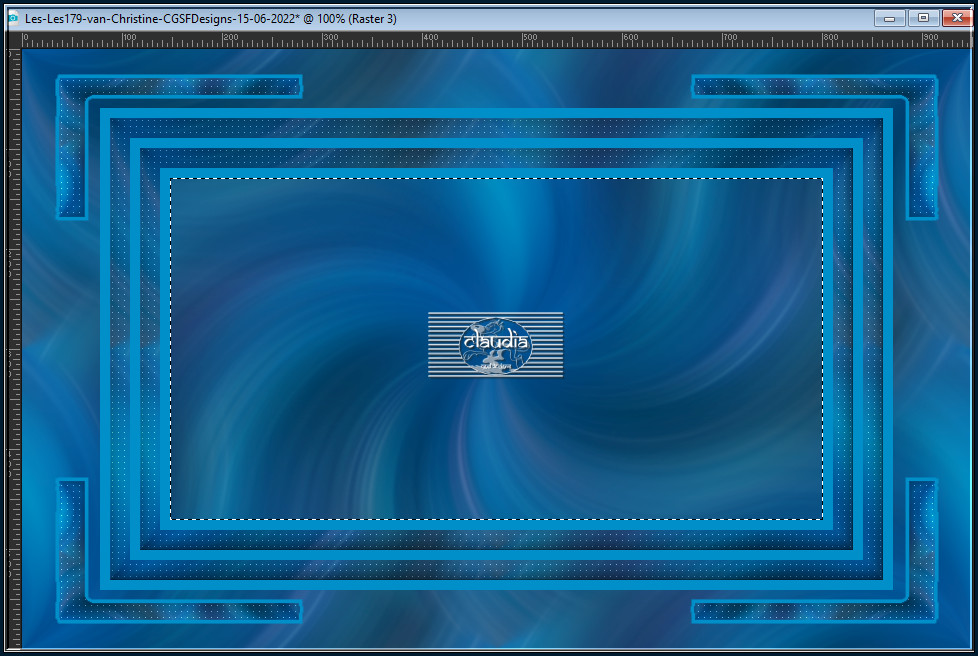
![]()
6.
Lagen - Nieuwe rasterlaag.
Lagen - Schikken - Omlaag.
Bewerken - Plakken in selectie ( je werkje zit nog steeds in het geheugen).
Effecten - Insteekfilters - Carolaine and Sensibility - CS-LDots : de instellingen staan goed, pas dit filter 2 x toe !!!
Effecten - 3D-Effecten - Afschuining binnen : de instellingen staan goed.
Selecties - Omkeren.
Effecten - 3D-Effecten - Slagschaduw : de instellingen staan goed.
Selecties - Omkeren.
Effecten - Geometrische effecten - Cirkel :
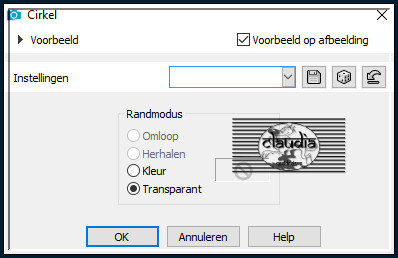
Ga naar het Lagenpallet en klik met de rechtermuisknop op deze laag en kies daar de optie "Laag maken van selectie".
Laat de selectie actief !!!
![]()
7.
Selecties - Wijzigen - Inkrimpen : Aantal pixels = 20.
Activeer het opzij gezette landschapsplaatje.
Bewerken - Kopiëren.
Zet het plaatje opzij voor later gebruik.
Ga terug naar je werkje.
Bewerken - Plakken in selectie.
Aanpassen - Scherpte - Verscherpen.
Effecten - Insteekfilters - Alien Skin Eye Candy 5 : Impact - Glass :
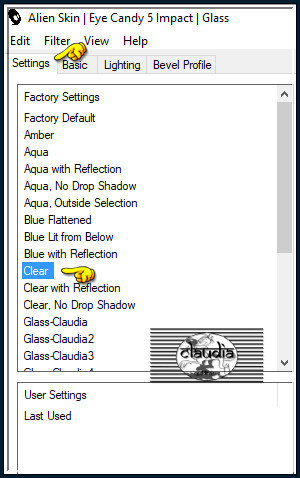
Glass Color = 1ste kleur
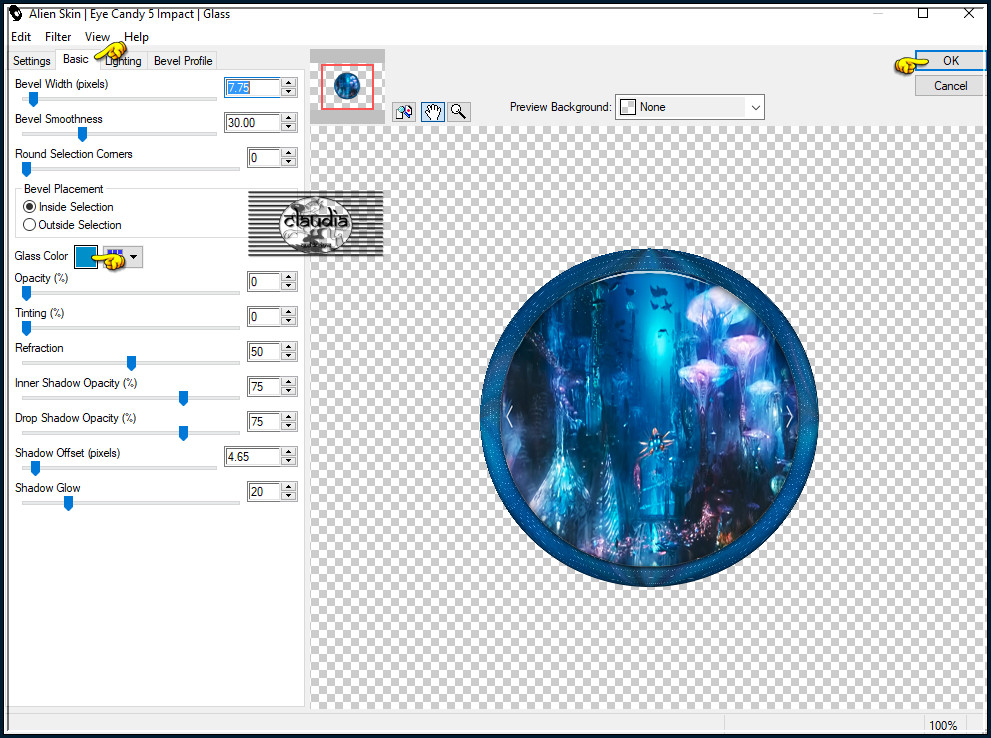
Selecties - Niets selecteren.
Activeer het Selectiegereedschap (toets S op het toetsenbord) - Aangepaste selectie en voer deze getallen in :
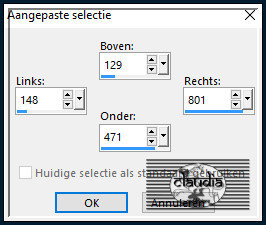
Lagen - Nieuwe rasterlaag.
Lagen - Schikken - Omlaag.
Activeer het opzij gezette landschapsplaatje.
Bewerken - Kopiëren.
Zet het plaatje terug opzij voor later gebruik.
Ga terug naar je werkje.
Bewerken - Plakken in selectie.
Aanpassen - Scherpte - Verscherpen.
Lagen - Eigenschappen : zet de Dekking van deze laag op 55%.
Selecties - Omkeren.
Effecten - 3D-Effecten - Slagschaduw : de instellingen staan goed.
Selecties - Niets selecteren.
![]()
8.
Op dit punt aangekomen ziet het Lagenpallet er nu zo uit :
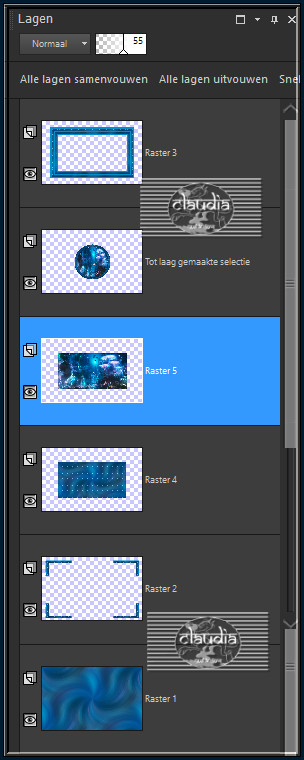
En je werkje ziet er nu zo uit :
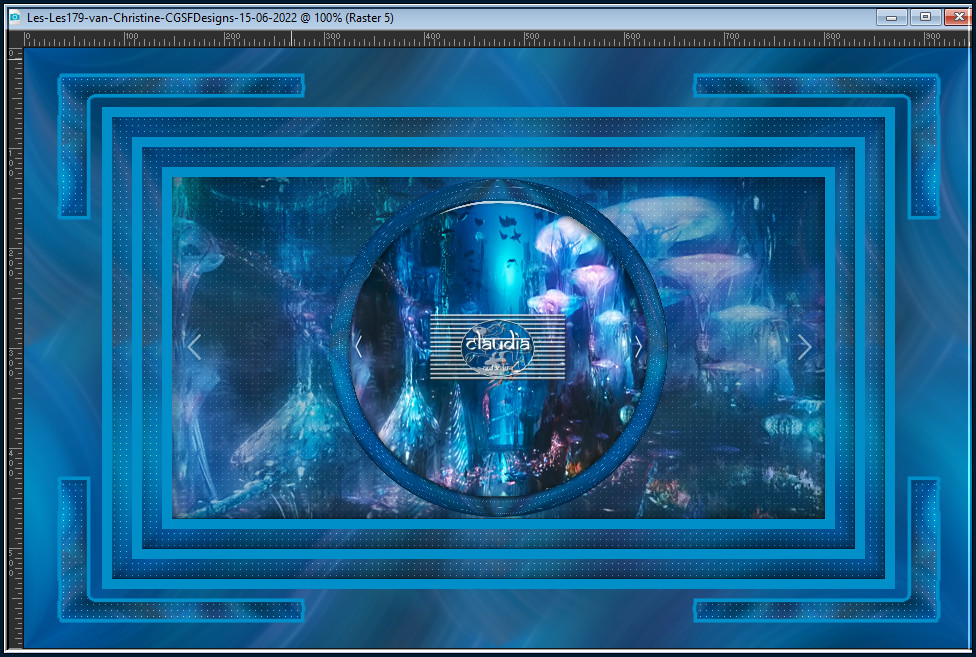
De 3de laag bovenaan (= Raster 5) is nu de actieve laag.
*****
Doe de volgende stappen alleen als je met lichte kleuren werkt.
Activeer de laag er net onder in het Lagenpallet (= Raster 4).
Effecten - Insteekfilters - Flaming Pear - Kyoto Color :
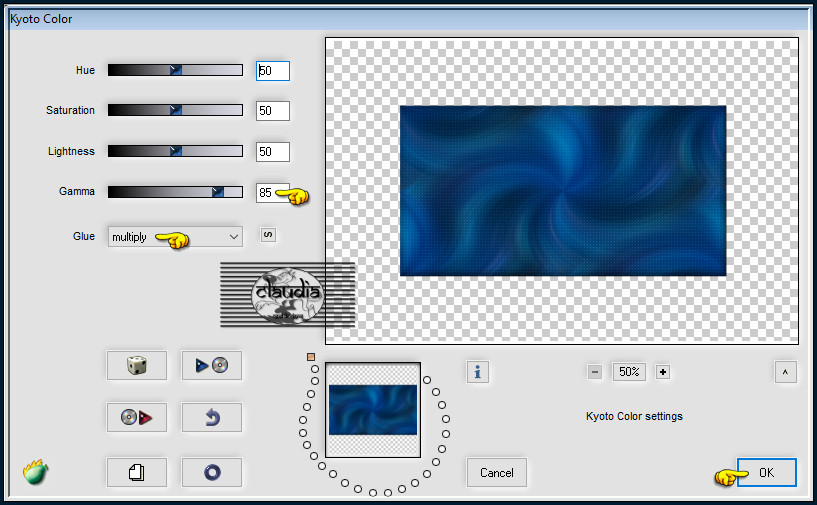
Activeer nu de onderste laag in het Lagenpallet (= Raster 1).
Effecten - Insteekfilters - Flaming Pear - Kyoto Color : de instellingen staan goed.
Activeer jouw opzij gezette werkje uit punt 2.
Effecten - Insteekfilters - Flaming Pear - Kyoto Color : de instellingen staan goed.
Minimaliseer dit werkje terug voor later gebruik.
Activeer nu jouw landschapsplaatje.
Effecten - Insteekfilters - Flaming Pear - Kyoto Color : de instellingen staan goed.
Minimaliseer ook dit plaatje voor later gebruik.
*****
![]()
9.
Activeer de onderste laag in het lagenpallet (= Raster 1).
Effecten - Insteekfilters - Carolaine and Sensibility - CS-LDots : de instellingen staan goed, pas dit filter 2 x toe !!!
Activeer de laag er net boven in het Lagenpallet (= Raster 2).
Effecten - Insteekfilters - Alien Skin Eye Candy 5 : Impact - Extrude :
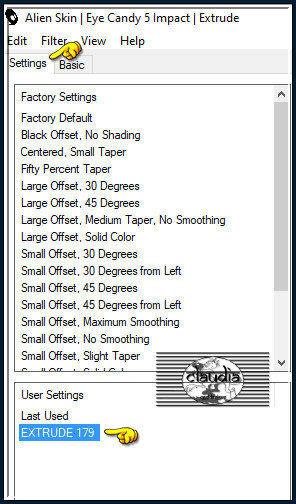
Highlight Color = 1ste kleur
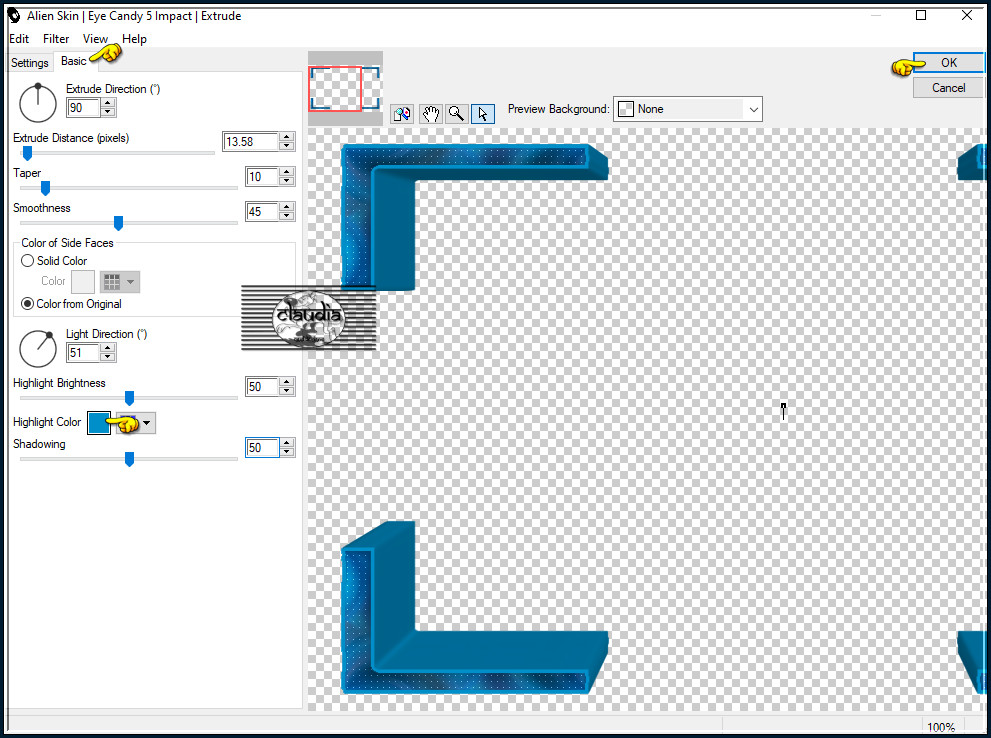
Effecten - Insteekfilters - Graphics Plus - Cross Shadow :
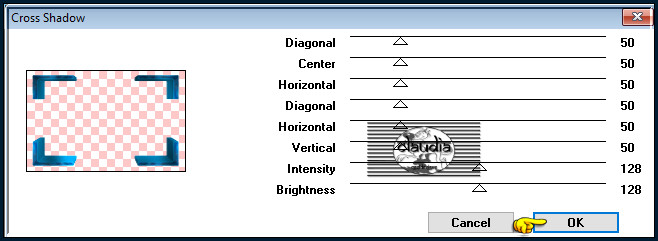
![]()
10.
Activeer de bovenste laag in het Lagenpallet (= Raster 3).
Effecten - 3D-Effecten - Slagschaduw : de instellingen staan goed.
Selecties - Selectie laden/opslaan - Selectie laden vanaf schijf : SELECTION 3 179
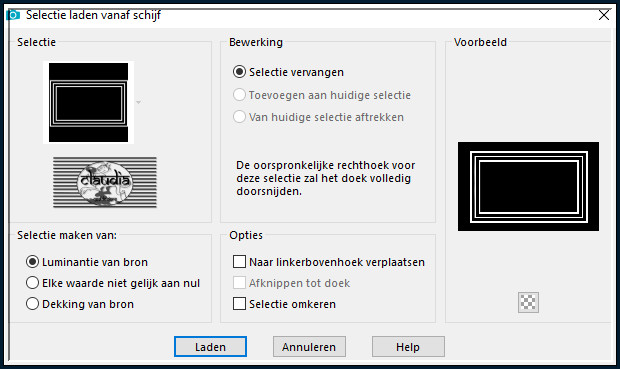
Effecten - Insteekfilters - Textures - Patchwork :
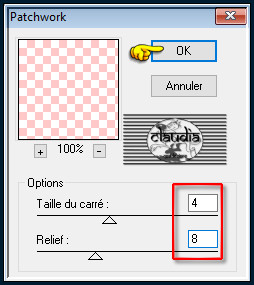
Afbeelding - Linksom roteren :
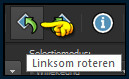
Effecten - Insteekfilters - Textures - Patchwork : de instellingen staan goed.
Afbeelding - Rechtsom roteren :
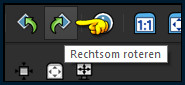
Selecties - Niets selecteren.
![]()
11.
De bovenste laag (= Raster 3) is de actieve laag.
Activeer het Selectiegereedschap (toets S op het toetsenbord) - Aangepaste selectie en voer deze getallen in :
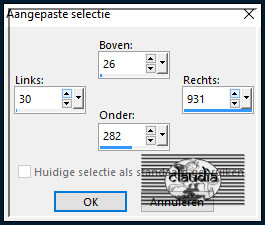
Druk 1 x op de Delete toets.
Selecties - Niets selecteren.
Lagen - Dupliceren.
Afbeelding - Spiegelen - Horizontaal spiegelen.
Effecten - Insteekfilters - Flaming Pear - Kyoto Color : de instellingen staan goed.
alleen als je lichte kleuren hebt en dit filter ook in punt 8 gebruikt hebt.
Lagen - Samenvoegen - Omlaag samenvoegen.
![]()
12.
Open uit de materialen het element "DECO PERSO 1 179 AVRIL 2022 SWEETY ".
Bewerken - Kopiëren.
Ga terug naar je werkje.
Bewerken - Plakken als nieuwe laag.
Het element staat gelijk goed.
Lagen - Schikken - 2 x Omlaag schikken.
Effecten - 3D-Effecten - Slagschaduw : de instellingen staan goed.
Lagen - Eigenschappen : zet de Mengmodus van deze laag op Luminantie (oud).
Op dit punt aangekomen ziet het Lagenpallet er nu zo uit :
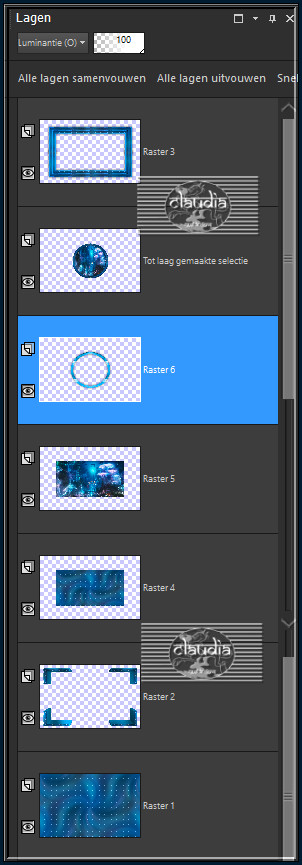
En je werkje ziet er nu zo uit :
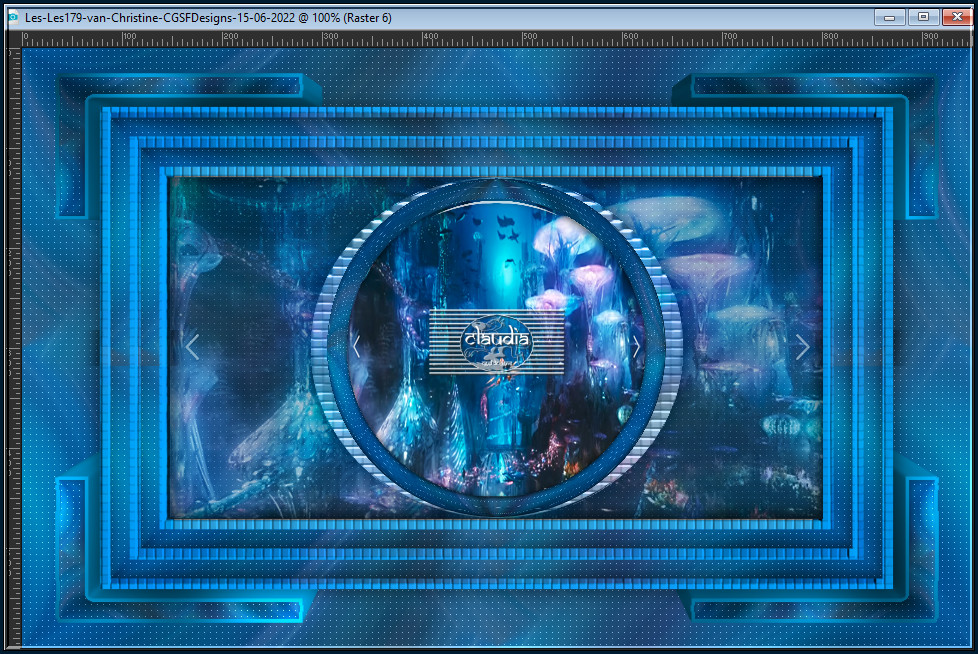
*****
Optioneel :
Op deze laag (= Raster 6).
Aanpassen - Zachtheid - Verzachten.
Activeer de onderste laag (= Raster 1).
Aanpassen - Zachtheid - Verzachten.
Ik heb deze stap niet toegepast op mijn werkje.
*****
Open uit de materialen het element "DECO PERSO 2 179 AVRIL 2022 SWEETY ".
Kleur het element in als je met andere kleuren werkt.
Bewerken - Kopiëren.
Ga terug naar je werkje.
Bewerken - Plakken als nieuwe laag.
Het element staat gelijk goed.
![]()
13.
Activeer de Toverstaf, Doezelen en Tolerantie op 0.
Ga terug naar je werkje.
Selecteer het midden van de kleine cirkel bovenaan :
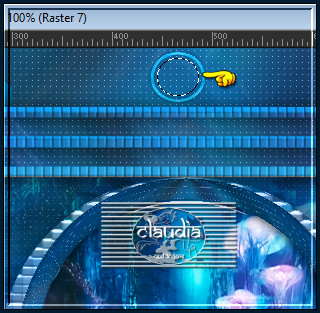
Selecties - Wijzigen - Uitbreiden : Aantal pixels = 2.
Lagen - Nieuwe rasterlaag.
Lagen - Schikken - Omlaag.
Activeer het opzij gezette landschapsplaatje.
Bewerken - Kopiëren.
Ga terug naar je werkje.
Bewerken - Plakken in selectie.
Aanpassen - Scherpte - Verscherpen.
Effecten - Insteekfilters - Alien Skin Eye Candy 5 : Impact - Glass : de instellingen staan goed.
Selecties - Niets selecteren,
Activeer nu terug de laag erboven in het Lagenpallet (= Raster 7).
Activeer de Toverstaf, Doezelen en Tolerantie op 0.
Ga terug naar je werkje.
Selecteer het midden van de kleine cirkel links.
Selecties - Wijzigen - Uitbreiden : Aantal pixels = 2.
Lagen - Nieuwe rasterlaag.
Lagen - Schikken - Omlaag.
Bewerken - Plakken in selectie (je landschapsplaatje zit in het geheugen).
Aanpassen - Scherpte - Verscherpen.
Effecten - Insteekfilters - Alien Skin Eye Candy 5 : Impact - Glass : de instellingen staan goed.
Selecties - Niets selecteren,
Activeer nu terug de laag erboven in het Lagenpallet (= Raster 7).
Activeer de Toverstaf, Doezelen en Tolerantie op 0.
Ga terug naar je werkje.
Selecteer het midden van de kleine cirkel rechts.
Selecties - Wijzigen - Uitbreiden : Aantal pixels = 2.
Lagen - Nieuwe rasterlaag.
Lagen - Schikken - Omlaag.
Bewerken - Plakken in selectie (je landschapsplaatje zit in het geheugen).
Aanpassen - Scherpte - Verscherpen.
Effecten - Insteekfilters - Alien Skin Eye Candy 5 : Impact - Glass : de instellingen staan goed.
Selecties - Niets selecteren,
Activeer nu terug de laag erboven in het Lagenpallet (= Raster 7).
Activeer de Toverstaf, Doezelen en Tolerantie op 0.
Ga terug naar je werkje.
Selecteer het midden van de kleine cirkel onder.
Selecties - Wijzigen - Uitbreiden : Aantal pixels = 2.
Lagen - Nieuwe rasterlaag.
Lagen - Schikken - Omlaag.
Bewerken - Plakken in selectie (je landschapsplaatje zit in het geheugen).
Aanpassen - Scherpte - Verscherpen.
Effecten - Insteekfilters - Alien Skin Eye Candy 5 : Impact - Glass : de instellingen staan goed.
Selecties - Niets selecteren,
Activeer nu terug de laag erboven in het Lagenpallet (= Raster 7).
Lagen - Samenvoegen - 4 x Omlaag samenvoegen tot je 1 laag hebt met de rondjes erop.
Effecten - 3D-Effecten - Slagschaduw : de instellingen staan goed.
![]()
14.
Zet de zichtbaarheid uit van de volgende lagen door op het oogje te klikken in het Lagenpallet :
Raster 1 - Raster 2 - Raster 8
Activeer de 3de laag onderaan in het Lagenpallet (= Raster 4).
Lagen - Samenvoegen - Zichtbare lagen samenvoegen.
Bewerken - Kopiëren !!!
Bewerken - Plakken als nieuwe afbeelding.
Zet dit duplicaat even opzij voor gebruik in punt 15.
In totaal hebben we nu 4 lagen in het Lagenpallet en de laag "Samengevoegd" is de actieve laag :
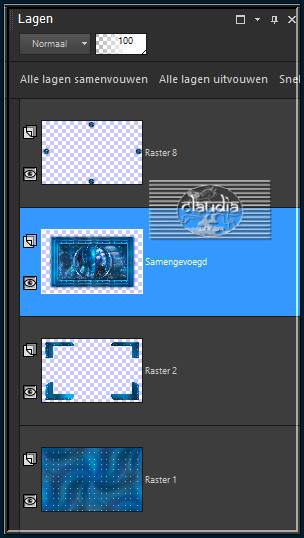
Afbeelding - Randen toevoegen : 3 px met de 1ste kleur, Symmetrisch aangevinkt.
![]()
15.
Selecties - Alles selecteren.
Afbeelding - Randen toevoegen : 40 px met de 2de kleur, Symmetrisch aangevinkt.
Selecties - Omkeren.
Activeer het opzij gezette duplicaat van punt 14.
Bewerken - Kopiëren.
Zet het duplicaat terug opzij voor later gebruik.
Ga terug naar je werkje.
Bewerken - Plakken in selectie.
Effecten - Insteekfilters - Carolaine and Sensibility - CS-LDots : de instellingen staan goed, pas dit filter 2 x toe !!!
Effecten - 3D-Effecten - Slagschaduw : de instellingen staan goed.
Selecties - Laag maken van selectie.
Selecties - Niets selecteren.
Activeer opnieuw het opzij gezette duplicaat uit punt 14.
Bewerken - Kopiëren.
Ga terug naar je werkje.
Bewerken - Plakken als nieuwe laag.
Effecten - Insteekfilters - MuRa's Meister - Perspective Tiling : Crop BG Color = 1ste kleur
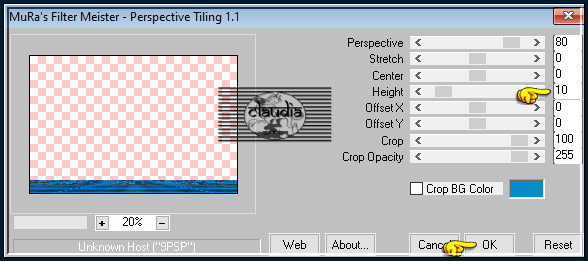
Selecties - Selectie laden/opslaan - Selectie laden vanaf schijf : SELECTION 4 179
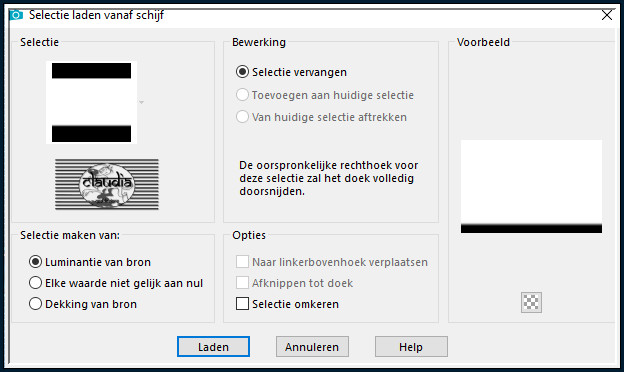
Druk nu 4 x op de Delete toets op het toetsenbord.
Selecties - Niets selecteren.
Effecten - Reflectie-effecten - Roterende spiegel : de instellingen staan goed.
![]()
16.
Open nu jouw zelfgekozen personage tube.
Bewerken - Kopiëren.
Ga terug naar je werkje.
Bewerken - Plakken als nieuwe laag.
Wijzig het formaat als dit nodig is en verscherp het.
Plaats de tube links op je werkje of naar eigen inzicht :

Geef de tube een Slagschaduw naar keuze.
Open nu jouw zelfgekozen 1ste decoratie tube.
Bewerken - Kopiëren.
Ga terug naar je werkje.
Bewerken - Plakken als nieuwe laag.
Wijzig het formaat als dit nodig is en verscherp het.
Plaats de tube links onderaan of naar eigen inzicht :
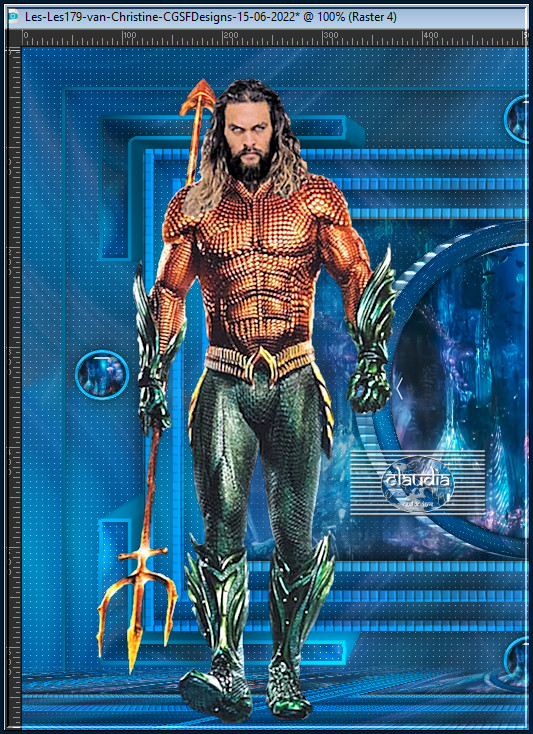
Geef de tube een Slagschaduw naar keuze.
Open nu jouw 2de zelfgekozen decoratie tube.
Bewerken - Kopiëren.
Ga terug naar je werkje.
Bewerken - Plakken als nieuwe laag.
Wijzig het formaat als dit nodig is en verscherp het.
Plaats de tube onderaan in het midden of naar eigen inzicht :

Geef de tube een Slagschaduw naar keuze.
![]()
17.
Afbeelding - Randen toevoegen : 2 px met de 2de kleur, Symmetrisch aangevinkt.
Open uit de materialen het watermerk van Christine "SIGNATURE TUTORIEL".
Bewerken - Kopiëren.
Ga terug naar je werkje.
Bewerken - Plakken als nieuwe laag.
Plaats het watermerk naar eigen inzicht.
Lagen - Nieuwe rasterlaag.
Plaats hierop jouw watermerk.
Lagen - Samenvoegen - Alle lagen samenvoegen.
Afbeelding - Formaat wijzigen : 950 px, breedte, formaat van alle lagen wijzigen aangevinkt.
Aanpassen - Scherpte - Verscherpen.
Sla je werkje op als JPG-formaat met een compressiewaarde van 20 :
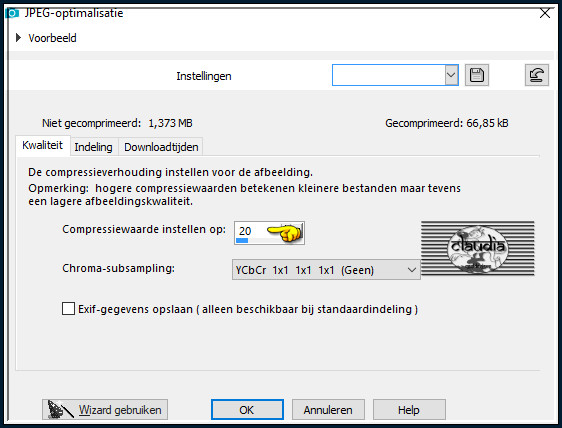
En daarmee ben je aan het einde gekomen van deze mooie les van Christine.
© Claudia - Juni 2022.






